Hvis du installerer flere apper eller programmer på Windows, vil det være utfordrende å lese alle varslene, og du må tilpasse varslene for hver app og velge hvilken type varsler du ønsker å bli varslet i stedet for å få hver enkelt varsling.
Tilpass varsler på Windows
Du kan få tilgang til varslingsinnstillingene fra systemets standardinnstillinger og tilpasse varslene for forskjellige apper installert på din Windows-PC eller bærbare datamaskin. For å tilpasse varslene på systemet ditt, følg trinn-for-trinn-prosedyren nedenfor:
Trinn 1: Gå til systemets standardinnstillinger fra startmenyen og klikk på System for å åpne systeminnstillingene:
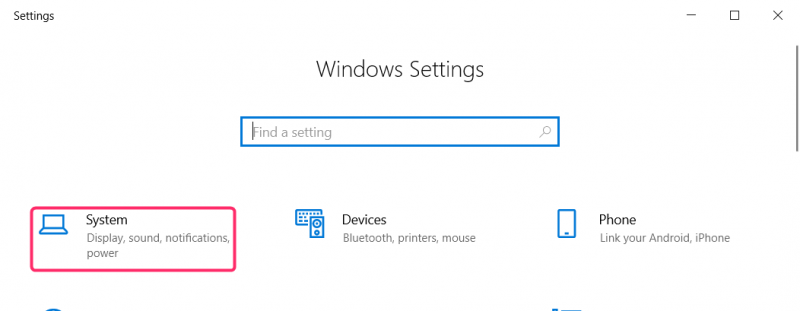
Windows Action Center beholder også alle varslene fra forskjellige apper installert på systemet. Vi kan også åpne varslingsinnstillingene gjennom handlingssenteret. Klikk på Handlingssenter fra nederst til høyre på Windows-skjermen og trykk på Administrer varsler øverst til høyre på Action Centers hjemmeside:
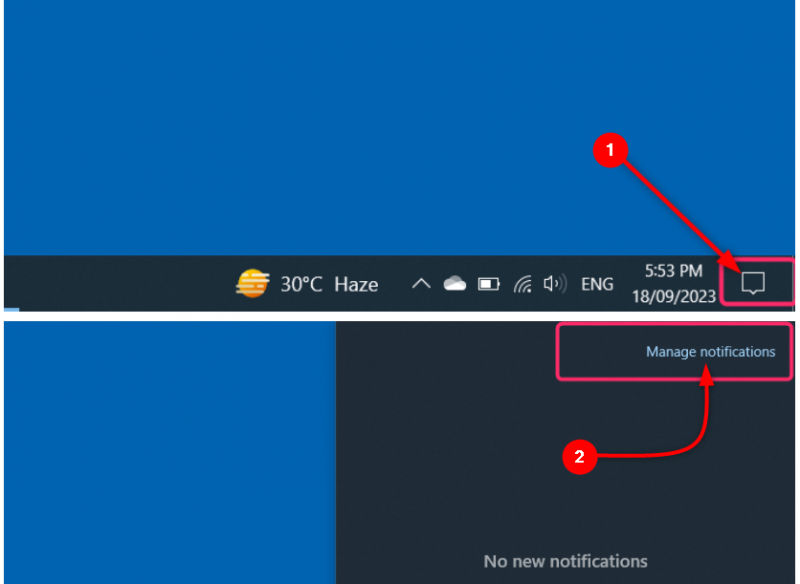
Steg 2: I systeminnstillingene klikker du på Varsler og handlinger fra venstre kolonne. Merk av i boksen under forskjellige handlinger i høyre kolonne:
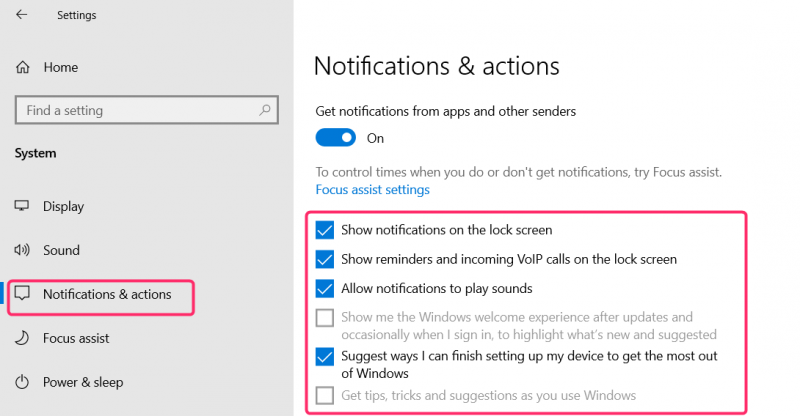
Tilpass appvarslinger
For å tilpasse varslene for hver app, gå til Varsler og handlinger fra systemstandardinnstillingene som nevnt i forrige avsnitt.
Rull ned til apper og bruk bryteren ved siden av hver apps navn for å slå av eller på varslingen fra appen helt:
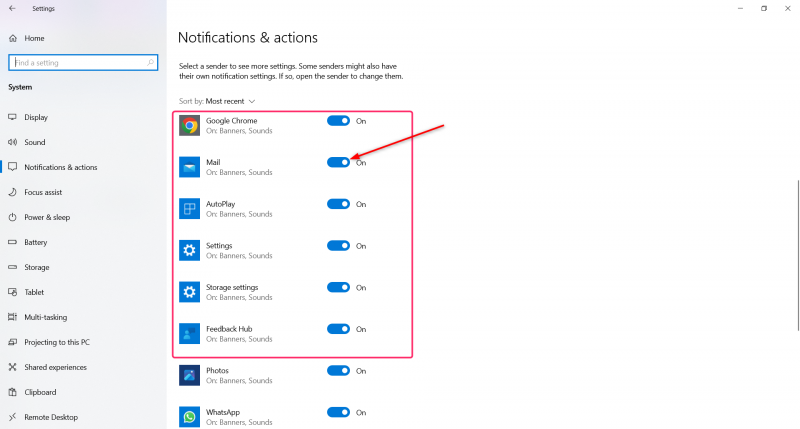
For å tilpasse flere varslingsinnstillinger for appen, klikk på appens navn og velg om du vil vise et varslingsbanner eller ikke, og om du vil vise et varsel fra appen i handlingssenteret eller ikke. Velg antall varsler som skal vises i handlingssenteret, og velg prioritet for varselet som skal vises i handlingssenteret, Topp, Høy eller Normal:
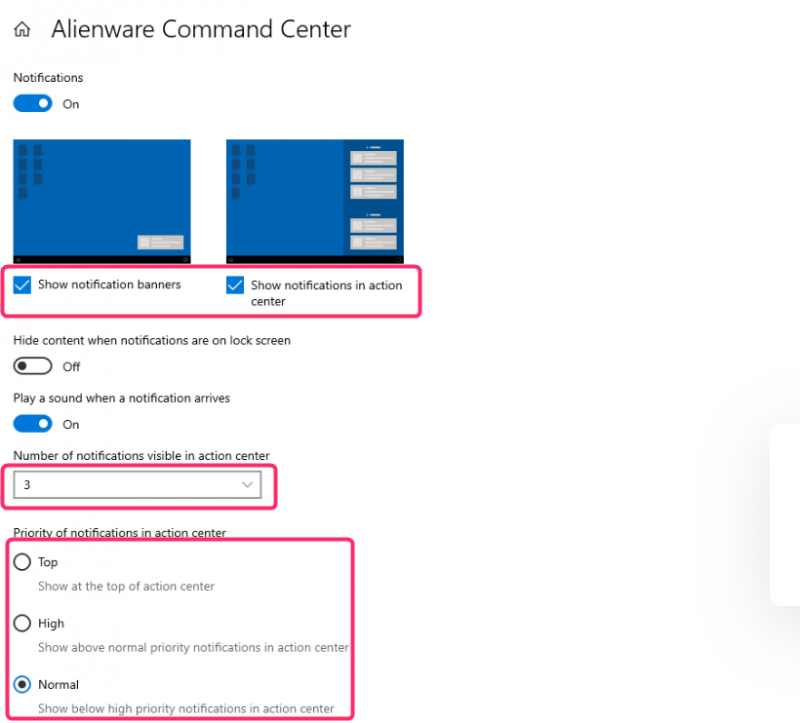
Fokus Assist
Fokushjelpen hjelper deg med å se og høre varslene fra de spesifikke appene du velger. Varsler fra de andre appene vil gå til handlingssenteret, hvor du kan se dem når som helst. Følg trinnene nedenfor for å åpne fokushjelpen.
Trinn 1: Gå til systemets standardinnstillinger og velg System :
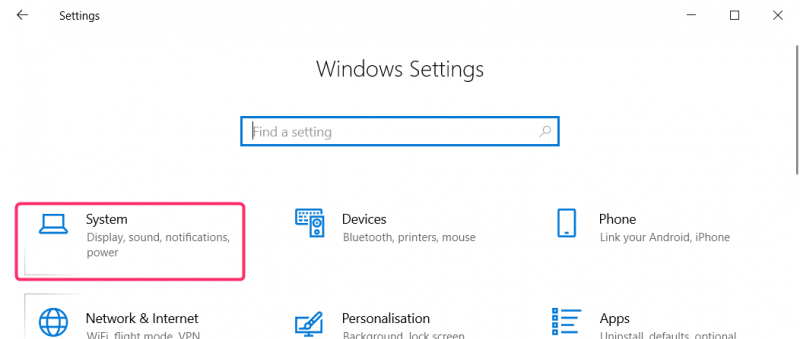
Steg 2: I systeminnstillingene klikker du på Fokushjelp fra menyen i venstre kolonne:
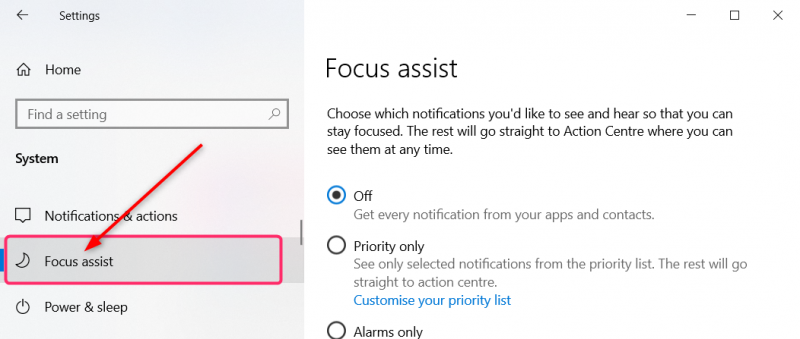
Du kan også åpne fokushjelpen fra Varsler og handlinger innstillinger. Åpne innstillingene for varsling og handlinger som nevnt ovenfor og klikk på Innstillinger for fokushjelp under Varsler :
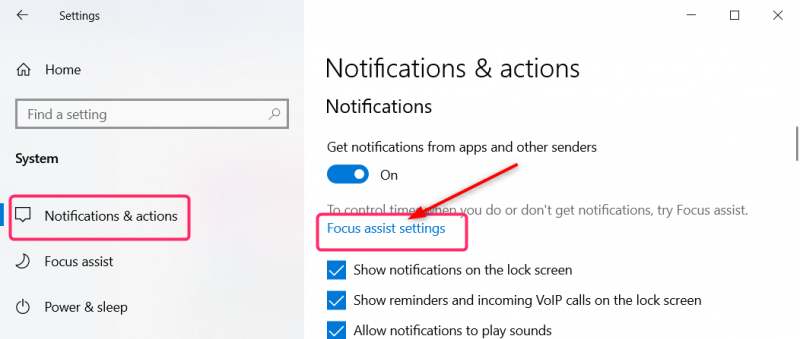
Trinn 3: I Fokushjelp Innstillinger du kan tilpasse og administrere tiden og aktivitetene dine der du ikke vil motta noen varsler, og også administrere prioriteten til varslene du ønsker å motta fra de spesifikke appene. Alle de gjenværende varslene vil bli sendt direkte til handlingssenteret, hvor du kan se dem når som helst:
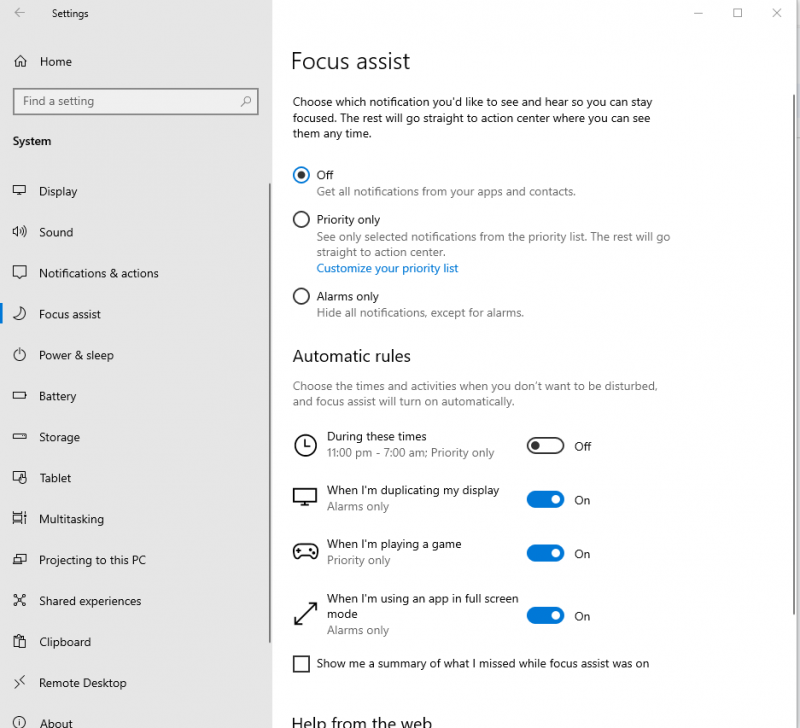
Konklusjon
Windows Action Center beholder alle varslene fra alle appene som er installert på systemet. Når du installerer flere apper, vil du motta flere varsler i handlingssenteret. Fokushjelp lar deg stille inn timene og aktivitetene du ønsker å motta varslingen i, og administrere varslene kun fra bestemte apper.